Isplata obračunanih putnih troškova
Program omogućuje isplatu putnih troškova putem blagajne ili uplatom na bankovni račun zaposlenika. Putne naloge, obračunane u stranoj valuti, trenutno možete u programu isplatiti samo preko blagajne.
Isplatu je moguće izvršiti samo za obračunane putne naloge. Program omogućuje isplatu putnih troškova za više obračunanih putnih naloga odjednom, s jednom uplatom na bankovni račun ili s jednim blagajničkim izdatkom. Isplatom na bankovni račun možete ispisati obavjest o isplaćenim putnim troškovima za zaposlenika.
Isplatu putnih troškova započnete klikom na gumb na predogledu putnog naloga.
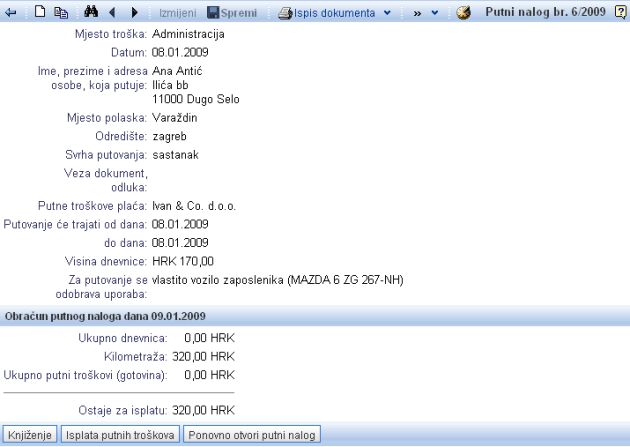 | ||||
| ||||
Klikom na gumb se dodatno prikaže popis svih ostalih, još neisplaćenih putnih naloga za zaposlenika.
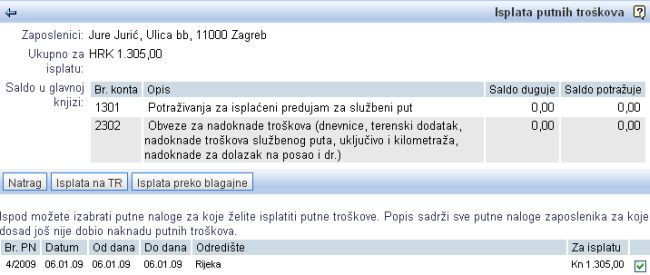 | ||||
| ||||
Program prikazuje svotu svih, još neisplaćenih putnih naloga glede na isplate, evidentirane u programu. Prikazuje i stanje dugovanja i potraživanja do zaposlenika iz glavne knjige, uspoređivanjem stanja u glavnoj knjizi s isplatama izvršenim preko programa.
U donjem popisu su nabrojeni svi putni nalozi, koji u programu još nisu bili isplaćeni. Ukoliko su se u prošlosti isplate vršile izvan programa, postoji mogućnost, da popis ne prikazuje stvarno stanje, stoga je potrebno provjeriti isplatu sa stanjem u glavnoj knjizi.
U popisu putnih naloga možete označiti kvačicom ![]() sve putne naloge, za koje želite isplatiti putne troškove. Svota označenih putnih naloga se nakon toga prenosi u nalog za plaćanje ili na blagajničku isplatnicu.
sve putne naloge, za koje želite isplatiti putne troškove. Svota označenih putnih naloga se nakon toga prenosi u nalog za plaćanje ili na blagajničku isplatnicu.
Ako želite isplatiti označene putne naloge na bankovni račun zaposlenika, kliknite na , za isplatu preko blagajne kliknite na .
1. Isplata putnih troškova na TR
Ako ste izabrali isplatu na bankovni račun i kliknuli na gumb , otvara se slijedeća maska za unos:
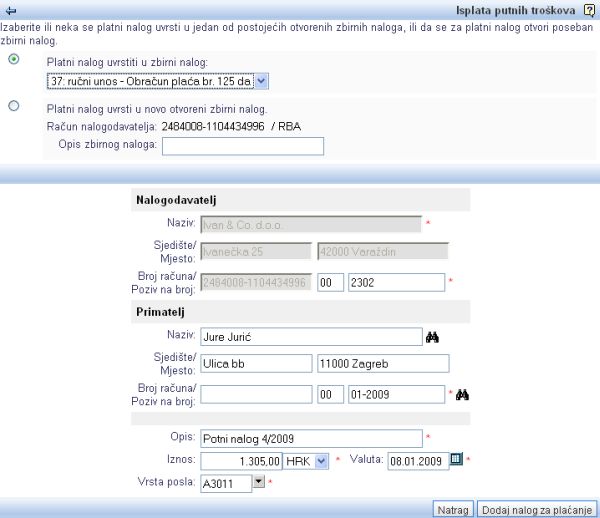 | ||||
| ||||
Sa preuzetim izborom se zbirni nalog uvrštava u jedan od otvorenih paketa uplata, klikom na ![]() izaberite odgovarajući paket. Ukoliko želite taj nalog za plaćanje uvrstiti u novi paket uplata, označite drugu mogućnost te u prazan prostor upišite oznaku paketa.
izaberite odgovarajući paket. Ukoliko želite taj nalog za plaćanje uvrstiti u novi paket uplata, označite drugu mogućnost te u prazan prostor upišite oznaku paketa.
Nalogodavatelj
Program automatski ispiše nalogodavatelja.
Primatelj
| Naziv | Program automatski ispisuje primatelja. Klikom na dalekozor možete u registru HNB potražiti račun primatelja. |
| Sjedište/Mjesto | Sve podatke o primatelju program upisuje automatski. |
| Broj računa/Poziv na broj | Program automatski ispisuje račun, a klikom na dalekozor možete potražiti vlasnika tog računa u registru HNB. |
| Opis | Program automatski ispiše opis, a možete ga i promijeniti. |
| Iznos | Obavezno morate upisati iznos putnih troškova. |
| Valuta | Program automatski ispiše datum izvršenja isplate. |
| Vrsta posla | Klikom na |
Klikom na gumb zbirni nalog dodajete u izabrani paket.
2. Isplata putnih troškova preko blagajne
Ako ste izabrali isplatu preko blagajne i kliknuli na gumb otvara se slijedeća maska za unos podataka:
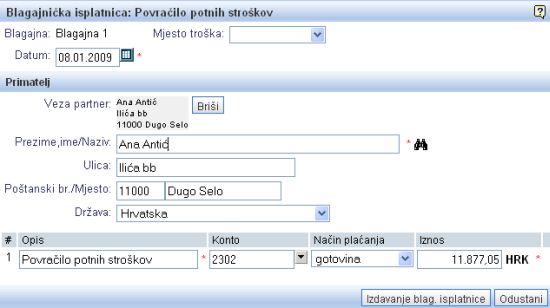 | ||||
| ||||
| Blagajna | Klikom na |
| Mjesto troška | Ako želite, klikom na |
| Datum | Preuzeti izbor je datum izvršene isplate. |
Primatelj
| Veza partner | Program automatski ispiše partnera, na kojeg se veže isplata. Klikom na gumb možete izbrisati vezu na partnera. |
| Prezime, ime/Naziv | Sve podatke o primatelju program ispisuje automatski. Klikom na dalekozor možete izabrati drugog partnera u šifrarniku partnera. |
| Ulica | Podatak se ispiše automatski, nakon izbora partnera. |
| Poštanski br./Mjesto | Podatak se ispisuje automatski, nakon izbora partnera. |
| Država | Klikom na |
Postavka blagajničkog izdatka
| Opis | Program automatski ispiše opis, kojeg po želji možete izmijeniti tj. popraviti. |
| Konto | Program automatski ispiše konto, vezan na troškove isplate. |
| Način plaćanja | Klikom na |
| Iznos | Program automatski ispiše iznos troškova, klikom na |
Klikom na se ispostavi blagajnička isplatnica, koju možete proknjižiti u glavnu knjigu.
---
© E-RAČUNI d.o.o. 2003-2024